Bloqueio de rastreios e anúncios
This post is also available in:
![]()
![]()
![]()
![]()
![]()
![]()
![]()
![]()
![]()
![]()
![]()
![]()
![]()
Para além de não o/a rastrear, o Vivaldi pode proteger a sua experiência de navegação de rastreadores e de anúncios.
Bloqueador de rastreios
O bloqueador de rastreios impede que rastreadores omnipresentes o/a sigam pela internet e recolham dados pessoais sobre si. Quando a funcionalidade está ativada, os rastreadores são bloqueados com base em listas de URLs de rastreadores bem conhecidos e bloqueando pedidos para esses URLs antes mesmo de serem sequer enviados.
Bloqueador de anúncios
Ao bloquear rastreios, o bloqueador de anúncios bloqueia também muitos dos anúncios em websites. Por isso, o bloqueador de anúncios pode ser encarado como um nível adicional de proteção que pode usar para bloquear anúncios que não são já bloqueados pelo bloqueador de rastreios.
Recomendamos bloquear rastreios em todos os websites mas bloquear anúncios apenas naqueles websites onde forem intrusivos ou provocarem distração. Já que os anúncios são uma grande, se não mesmo a única fonte de receita para muitos websites, pondere não ativar globalmente o bloqueador de anúncios para apoiar os criadores de conteúdos.
Caso até agora tenha usado Extensões para bloquear anúncios, então, com o bloqueador integrado de rastreios e anúncios do Vivaldi, já não precisa de usar extensões de bloqueio. Mas as Extensões continuam a ser uma opção, para aqueles que as preferirem.
Definições de bloqueio
Para alterar o nível de bloqueio para todos os websites:
- Vá a Definições > Privacidade > Bloqueio de rastreios e anúncios;
- Escolha entre:
- Sem bloqueio,
- Bloquear rastreadores, ou
- Bloquear rastreadores e anúncios.

Bloquear por website
Para alterar o nível de bloqueio para um website em particular, enquanto esse website está aberto no separador ativo:
- Clique no botão do
 Bloqueador de conteúdo no lado esquerdo do Campo de endereços;
Bloqueador de conteúdo no lado esquerdo do Campo de endereços; - Escolha entre:
- Sem bloqueio,
- Bloquear rastreadores, ou
- Bloquear rastreadores e anúncios.
Em alternativa, pode adicionar websites à lista de exceções em Definições > Privacidade > Bloqueio de rastreios e anúncios > Exceções:
- Clique em
 Adicionar exceção de website;
Adicionar exceção de website; - Introduza a ligação para o website;
- Escolha o nível de bloqueio;
- Clique em Adicionar website.
Para alterar o nível de bloqueio para as exceções:
- Clique na seta junto ao nível de bloqueio atual;
- Escolha entre:
- Sem bloqueio,
- Bloquear rastreadores, ou
- Bloquear rastreadores e anúncios.
Para remover um website da lista de exceções:
- Escolha o website;
- Clique em
 Remover exceção de website.
Remover exceção de website.
Quanto tiver ativado pelo menos algum nível de bloqueio pode clicar no botão ![]() Bloqueio de conteúdo para ver exatamente quantos e quais rastreadores foram bloqueados pelo bloqueador de rastreadores e anúncios do Vivaldi.
Bloqueio de conteúdo para ver exatamente quantos e quais rastreadores foram bloqueados pelo bloqueador de rastreadores e anúncios do Vivaldi.
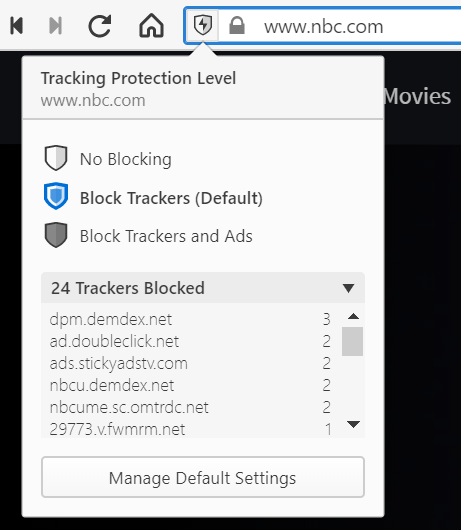
Fontes de bloqueio
Pode ver e gerir as fontes de bloqueio de rastreadores e anúncios nas Definições > Privacidade > Bloqueio de rastreios e anúncios > Gerir fontes.
Para ativar uma fonte de bloqueio, marque a caixa em frente dessa fonte. Desmarque-a para deixar de usar a fonte de bloqueio.
Adicionar listas
Se a fonte de bloqueio que pretende usar para bloquear rastreios e anúncios não estiver já na lista, pode importar mais fontes:
- Clique em
 Adicionar lista;
Adicionar lista; - Indique o URL das regras de bloqueio ou procure o ficheiro no seu computador;
- Clique em Importar.
Uma vez que as leis de RGPD da Europa e outras leis de privacidade não permitem a utilização de cookies pelo seu navegador sem consentimento a maior parte dos websites pede a sua permissão assim que a página é carregada. A opção mais rápida costuma ser a de aceitar tudo o que serve os interesses do website, não do utilizador. A outra opção é gerir as suas preferências e desativar as opções de utilização de dados todas de uma vez, se tiver sorte, ou uma a uma, se o website quiser ser particularmente difícil.
O Vivaldi oferece uma terceira opção, incluindo duas listas de bloqueio no bloqueador de anúncios que escondem estes paineis e diálogos na maior parte dos websites. Para ativar estas listas:
- Vá a Definições > Privacidade > Bloqueio de rastreios e anúncios;
- Ative Bloquear rastreios e anúncios;
- Clique em Gerir fontes;
- Nas fontes de bloqueio ative “Remover avisos de cookies (Easylist Cookie List)” e “Remover avisos de cookies (I don’t care about cookies)”.
Se apenas pretender esconder os avisos de cookies mas não bloquear anúncios, desative as outras fontes de bloqueio.
Tenha em atenção que nem todos os cookies são usados para criar perfis comportamentais dos utilizadores. Alguns são precisos para o website funcionar. Quando o website que estiver a ver não tiver o aspeto ou funcionar como devia, desative os bloqueadores. Pode fazê-lo por website a partir do menu de bloqueio de conteúdos na barra de endereços.